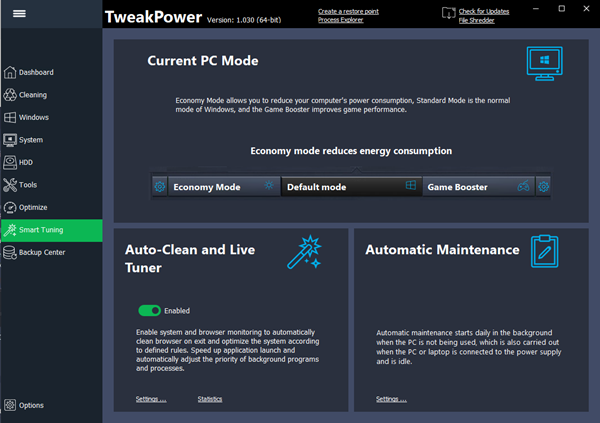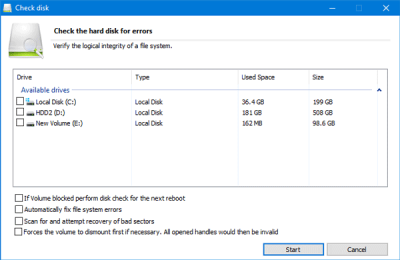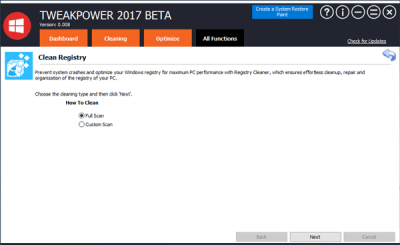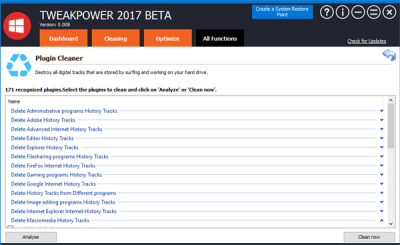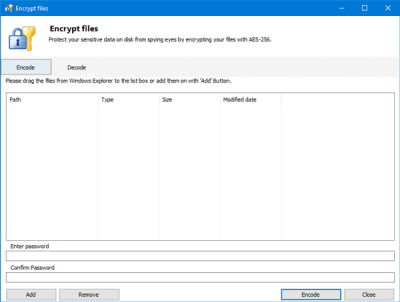有时我们不喜欢Windows 10中的默认设置——那就是当调整Ultimate Windows Tweaker等免费软件时,可以帮助我们更改和调整Windows设置。这是另一个名为TweakPower的新工具,可让您调整Windows 操作系统(Windows OS)。今天,我们来看看TweakPower提供的功能。
TweakPower 免费软件
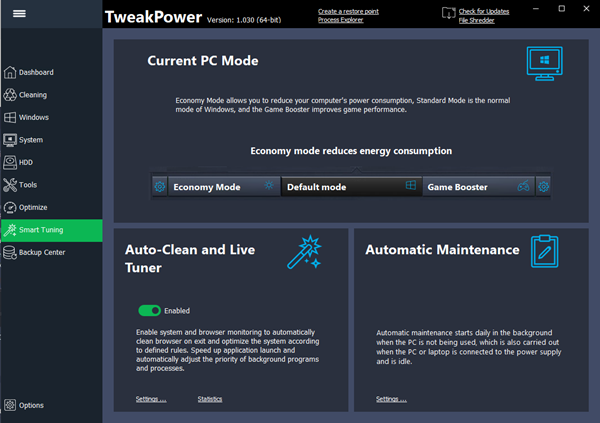
TweakPower带有一些调整和功能。以下是一些对每个 PC 用户都有用的有用功能:
- 检查硬盘是否有错误:很多时候,我们在(Check hard disk for errors: )硬盘(HDD)中遇到不同的错误并丢失数据。但是,如果您采取适当的措施,您可能不会丢失任何数据。在那一刻,这个选项非常适合你。
- Defrag Hard Disk:如果您认为内置的碎片整理没有提供显着的结果,您可以尝试TweakPower提供的此选项。
- 删除文件重复:(Removing file Duplicates:) 重复(Duplicate)文件是最糟糕的事情,会占用大量空间。您可以使用此功能摆脱它们。(get rid of them)
- 恢复已删除的文件:(Restore Deleted Files:)如果您错误地删除了某些内容,您可以使用此选项恢复这些文件。(recover those files)但是,您可能无法恢复它们,它们已被任何软件永久删除。
- 用法:(Usage:)此选项适用于想要自定义开始菜单或鼠标/键盘设置等的他们。
- 管理:(Administration:)它允许您检查系统信息、驱动器、用户登录详细信息、安全信息、防火墙(Firewall)信息、Windows 更新(Windows Updates)信息等等。
- 系统设置:(System Settings:)如果您想自定义效果、动画、菜单外观等,请使用此选项。
- Visual Styler:您可以使用此功能编辑不同的图标。这主要对他们有用,他们不喜欢内置的图标集。
- 经济模式:(Economy Mode:)对于电池电量低但有很多工作要做的人来说非常有用。它确实会停止一些不必要的后台进程,以尽可能延长电池寿命。
- 标准模式:(Standard Mode:)它可以帮助您运行计算机的所有进程。这是您的计算机运行的默认模式。
- Turbo 模式:(Turbo Mode:)当您需要更多资源用于视频播放或游戏时,您可以打开Turbo 模式(Turbo Mode)以一次停止 70 个不同的不必要的后台进程。
- 注册表:(Registry:)通过使用此选项,您将能够清理不需要的注册表(Registry)项,对注册表编辑器进行碎片整理,在注册表(Registry Editor)编辑器(Registry Editor)中搜索任何值、键、字符串等,以及备份/恢复注册表(Registry)文件。
- 计算机:(Computer:)此类别提供一些选项来清理不必要的插件、损坏的快捷方式、卸载应用程序、优化视觉动画/效果、优化互联网连接以获得最佳结果等。
- 安全中心:(Security Center:)如果您想永久删除文件/文件夹、密码保护文件/文件夹、拆分大文件或配置不同的隐私设置,此选项就是您所需要的。
- 备份和选项:(Backup and Options:)此类别有一些选项来备份/恢复数据、检查事件、后台进程、应用程序、服务等等等。
TweakPower的用户界面并不复杂,因此您可以按类别检查所有内容。要开始使用,请在您的机器上下载并安装它。如果您不想安装,可以下载此应用的便携版。之后,您应该会得到一个类似于上面提到的图像的窗口。
检查硬盘是否有错误:(Check hard disk for errors:)
这个工具对于磁盘检查非常有用。为此,请转到“所有功能(All Functions)”选项卡 > 单击“检查硬盘是否有错误”(Check hard disk for errors)。您应该会看到一个窗口,您可以在其中选择分区或整个硬盘来启动该过程。如果需要,您可以启用名为Automatically fix file system errors的选项,这将修复与文件系统相关的所有问题。此外,您可以检查扫描并尝试恢复坏扇区(Scan for and attempt recovery of bad sectors)选项。
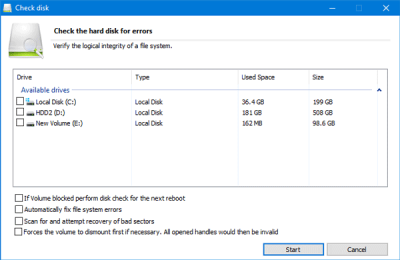
清理注册表:(Clean up Registry:)
有时我们会卸载软件,但某些注册表(Registry)文件会存储在某些位置。如果你想删除那些不必要的注册表(Registry)文件,这里是如何做到的。
转到所有功能(All Functions )选项卡并选择清理注册表(Clean up Registry)。之后,您可以在点击下一步(Next )按钮之前选择完全扫描(Full Scan )或自定义扫描。(Custom Scan)如果您选择 Full Scan,它将扫描整个注册表(Registry)编辑器。如果要选择特定文件夹,请选择自定义扫描(Custom Scan)。
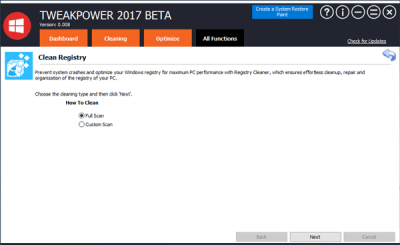
插件清洁器:(Plugin Cleaner:)
许多Windows软件都带有不同的插件。如果您认为它们使您的系统变慢并且想要删除它们,请转到所有功能(All Functions)下的插件清理器(Plugin Cleaner)。点击分析(Analyze )按钮,然后让它扫描您的系统。您可以选择要删除的内容和不删除的内容。
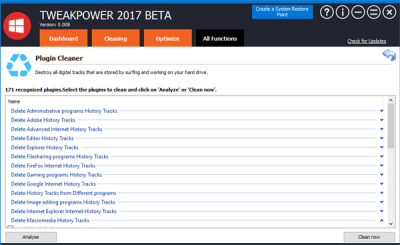
加密文件:(Encrypt Files:)
如果您想用密码保护任何机密文档或任何其他文件,请转到加密文件(Encrypt Files)部分。在这里,您需要选择Encode选项来加密文件。通过单击添加(Add)按钮选择文件/s、文件夹/s 后,您需要输入所需的密码。如果要打开受密码保护的文件,则需要选择解码(Decode )选项。
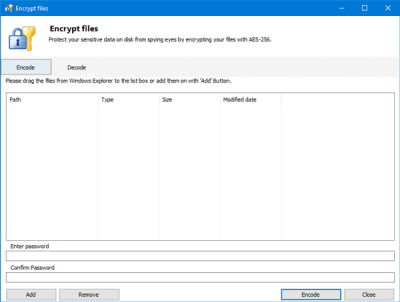
现在您可以通过不同的选项并进行所需的更改。
TweakPower 下载
您可以从这里(here)(here)下载 TweakPower 。在使用它之前,请先创建一个系统还原点。
TweakPower lets you clean, optimize and tweak Windows OS
Sometimes we do not like the dеfault settings in Windows 10 – and that is when tweaking freeware like Ultimate Windows Tweaker help us change & tweak Windows settings. Here is another one new tool called TweakPower that lets you tweak your Windows OS. Today, let’s check out the features provided by TweakPower.
TweakPower freeware
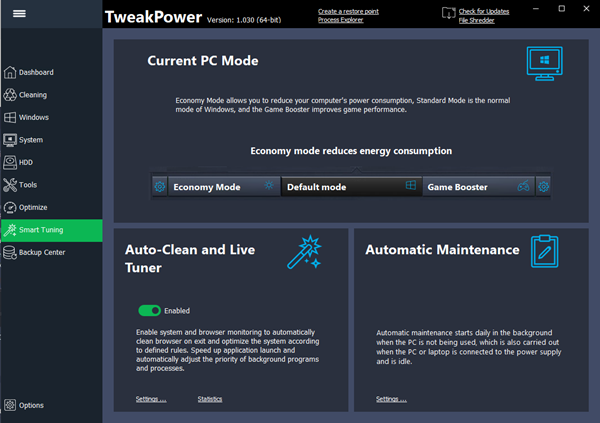
TweakPower comes with several tweaks and features. What follows are some of the useful features which will be useful for every PC user:
- Check hard disk for errors: Many times, we get a different error in HDD and lose our data. However, if you take proper care, you might not lose any data. For that moment, this option is very much suitable for you.
- Defrag Hard Disk: If you think that the inbuilt de-fragmentation is not offering a significant result, you can try out this option provided by TweakPower.
- Removing file Duplicates: Duplicate files are the worst thing that consumes a lot of space. You can get rid of them using this functionality.
- Restore Deleted Files: If you have deleted something mistakenly, you can recover those files using this option. However, you may not be able to recover them, which has been deleted by any software for a permanent time.
- Usage: This option is for them, who want to customize the start menu or the mouse/keyboard settings etc.
- Administration: It lets you check system information, drives, user login details, security information, Firewall information, Windows Updates information, and much more.
- System Settings: If you want to customize the effects, animations, menu appearance, etc. do utilize this option.
- Visual Styler: You can edit different icons using this feature. This is mainly useful for them, who do not like the inbuilt set of icons.
- Economy Mode: it is very useful for them, who are having a low battery but have a lot of work to do. It does stop some unnecessary background processes to extend battery life as much as possible.
- Standard Mode: It helps you run the computer with all the processes. This is the default mode that your computer runs on.
- Turbo Mode: When you need a lot of more resource for video playback or gaming, you can turn on Turbo Mode to stop 70 different unnecessary background processes at once.
- Registry: By making use of this option, you would be able to clean up unwanted Registry entries, defrag the Registry Editor, search for any value, key, string, etc. in Registry Editor, and backup/restore Registry files.
- Computer: This category comes with some options to clean unnecessary plugins, broken shortcuts, uninstall apps, optimize the visual animations/effects, optimize the internet connection for the best possible outcome, etc.
- Security Center: If you want to delete a file/folder permanently, password-protect files/folders, split large files r configure different privacy settings, this option is what you need.
- Backup and Options: This category has some options to backup/restore data, check events, background process, apps, services, etc. and much more.
The user interface of TweakPower is not that complicated, and hence, you would be able to check everything by category. To get started, download and install it on your machine. If you do not want to install, you can download the portable version of this app. Following that, you should get a window something like the image mentioned above.
Check hard disk for errors:
This tool is very useful for disk checking. To do so, head over to the All Functions tab > click on Check hard disk for errors. You should get a window, where you can select the partition or an entire hard disk to start the process. If you want, you can enable the option called Automatically fix file system errors, which will fix all the issues related to file system. Also, you can check the Scan for and attempt recovery of bad sectors option.
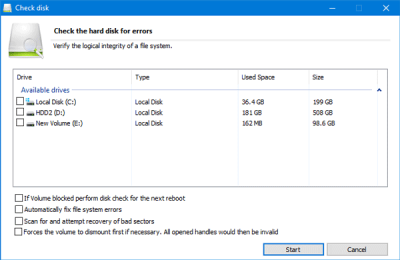
Clean up Registry:
Sometimes we uninstall the software, but some Registry files get stored in some locations. If you want to remove those unnecessary Registry file, here is how to do that.
Go to All Functions tab and select Clean up Registry. After that, you can select either Full Scan or Custom Scan before hitting the Next button. If you choose Full Scan, it will scan the whole Registry editor. If you want to select a particular folder, do opt for Custom Scan.
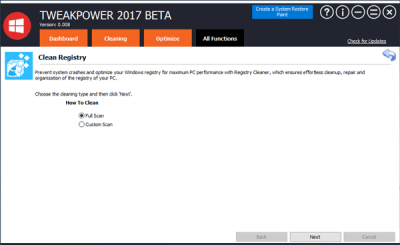
Plugin Cleaner:
Many Windows software come with different plugins. If you think that they are making your system slower and you want to delete them, go to Plugin Cleaner under All Functions. Hit the Analyze button and then, let it scan your system. You can select what to delete and not.
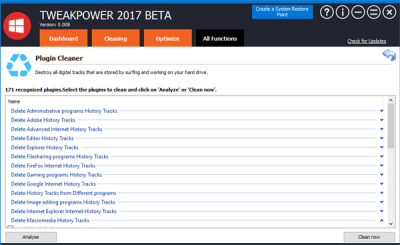
Encrypt Files:
If you want to password protect any confidential document or any other file, go to Encrypt Files section. Here you need to choose Encode option to encrypt files. After choosing file/s, folder/s by clicking the Add button, you need to enter your desired password. If you want to open a password protected file, you need to choose the Decode option.
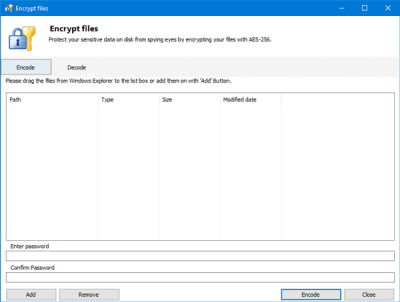
Now you can go through different options and make desired changes.
TweakPower download
You can download TweakPower from here. Do create a system restore point first before you use it.